Top 6 måder at rette Amazon Echo Is Offline-fejl på
Miscellanea / / May 31, 2022
Smart højtalere er blevet enormt populære takket være, at de kan være rigtig hjælpsomme. Stemmeassistenter kan lide Google Assistant og Alexa kan udføre flere funktioner, herunder afspilning af musik, besvarelse af forespørgsler og endda styring af andre smarte hjemmeenheder. Hvis du bruger en smart højttaler som en Amazon Echo-enhed ofte, kan det være frustrerende, hvis du står over for, at Amazon Echo går offline tilfældigt.

Mange brugere oplever dette problem, og flere årsager kan forårsage det. Hvis du er et af ofrene for dette problem, er her de bedste måder, hvorpå du kan rette Amazone Echo is offline-fejlen på din Alexa-aktiverede smarthøjttaler.
1. Genstart din Echo-højttaler og Wi-Fi-router
Dette indledende trin udelukker muligheden for et problem med din Wi-Fi-router. Enhver Amazon Echo-højttaler er afhængig af en stabil internetforbindelse for at fungere korrekt. Så genstart din Wi-Fi-router, og når netværket tændes igen, prøv at tilslutte din Amazon Echo-højttaler til den.

Du kan også genstarte din Echo-højttaler for at kontrollere, om den opretter forbindelse til Wi-Fi-netværket og kommer online igen.
2. Sørg for, at Echo-højttaleren er knyttet til din Amazon-konto
Du skal bruge Amazon-konto med Echo-højttaleren for at få den til at fungere korrekt. Tjek vores guide på hvordan man opsætter en Echo-højttaler korrekt måde at sikre, at din Amazon-konto bliver linket. Hvis den allerede er konfigureret, kan du se her, om din Echo-højttaler er forbundet til Alexa-appen.
Trin 1: Åbn Alexa-appen på din smartphone.

Trin 2: Naviger til fanen Enheder ved hjælp af rækken nederst på skærmen.

Trin 3: Tryk på Echo & Alexa.

Trin 4: Hvis din Echo-højttaler er knyttet til din Amazon-konto, bør du se den på listen over enheder.

Hvis du ikke kan se din Echo-højttaler på den skærm, kan du det nulstil din Amazon Echo-enhed og parre det igen med din konto.
3. Placer Echo-højttaleren tættere på Wi-Fi-routeren
Hvis du placerer Echo-højttaleren for langt væk fra Wi-Fi-routeren, kan den gå uden for rækkevidde af dit Wi-Fi-netværk og ikke oprette forbindelse til den. Dette kan være tilfældet, især når du har Wi-Fi-routeren i et bestemt rum og placerer højttaleren i den modsatte og fjerneste ende af huset.

Prøv at flytte Echo-højttaleren så tæt på Wi-Fi-routeren som muligt, eller overvej at anskaffe en Mesh Wi-Fi router hvis du har et stort hus med flere etager. Du kan også prøve at booste dit Wi-Fi-signal og se om det gør en forskel.
4. Skift det Wi-Fi-netværk, som højttaleren er tilsluttet
Alexa-appen giver dig mulighed for at tilslutte Echo-højttaleren til et andet netværk end det, du allerede er tilsluttet. Dette er en nyttig mulighed, hvis du har ændret adgangskoden eller SSID til dit eksisterende netværk, da du bliver nødt til at oprette forbindelse til netværket igen. Det er også nyttigt at skifte fra et 5GHz-netværk til en 2,4GHz-frekvens. Sådan gør du det.
Trin 1: Åbn Alexa-appen på din smartphone.

Trin 2: Naviger til fanen Enheder ved hjælp af rækken nederst på skærmen.

Trin 3: Tryk på Echo & Alexa.

Trin 4: Vælg den Echo-enhed, du vil forbinde til et andet netværk.

Trin 5: Tryk nu på ikonet Indstillinger i øverste højre hjørne af appen.

Trin 6: Under fanen Trådløs bør du se det eksisterende Wi-Fi-netværk på listen. Tryk på knappen Skift ved siden af.

Trin 7: Følg instruktionerne på skærmen, og du vil være i stand til at ændre det Wi-Fi-netværk, der er knyttet til din Echo-højttaler.
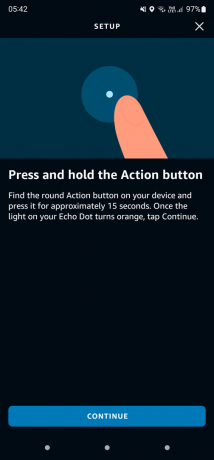
5. Afregistrer højttaleren fra din Amazon-konto, og tilføj den igen
Indstilling af en Amazon Echo-højttaler hjælper dig med at registrere den til din Amazon-konto via Alexa-appen. Hvis du står over for problemet, hvor din Echo-højttaler er offline, kan det være en god idé at afregistrere enheden fra din konto og tilføje den igen for at se, om det gør en forskel. Sådan gør du det.
Trin 1: Åbn Alexa-appen på din smartphone.

Trin 2: Naviger til fanen Enheder ved hjælp af rækken nederst på skærmen.

Trin 3: Tryk på Echo & Alexa.

Trin 4: Vælg den Echo-enhed, du vil forbinde til et andet netværk.

Trin 5: Tryk nu på ikonet Indstillinger i øverste højre hjørne af appen.

Trin 6: Rul ned til bunden af siden for at finde afsnittet Registreret til. Denne del vil have dit navn. Tryk på knappen Afmeld ved siden af.

Trin 7: Vælg Afregistrer i prompten, og følg instruktionerne på skærmen for at registrere enheden igen. Du kan bruge den samme Amazon-konto eller prøve en anden for at se, om det løser problemet.

6. Fabriksindstil Amazon Echo Speaker
Hvis ingen af ovennævnte trin virkede, er din sidste udvej at nulstille Echo-højttaleren til fabriksindstillingerne og konfigurere den fra bunden som en ny enhed. Processen til fabriksnulstilling af en Echo-højttaler er forskellig baseret på den model eller version, du har.
Det er bedst at følge Amazons officielle guide til at nulstille en Echo-enhed. Vælg den Echo-højttaler eller enhed, du har, fra listen over muligheder, og følg instruktionerne trin for trin. Nulstillingsproceduren involverer generelt at trykke på et par knapkombinationer på din højttaler.
Få din ekkohøjttaler tilbage til livet
Du bør være i stand til at genoplive din Amazon Echo-højttaler og bringe den tilbage til livet ved at følge disse enkle instruktioner. Når det er online igen, kan du fortsætte med at indstille påmindelser, afspille musik eller kontrollere andre smarte hjemmeenheder uden nogen afbrydelse eller netværksproblemer. Hvis du har to Echo-højttalere, kan du tjekke ud hvordan man parrer dem for at danne en stereoopsætning.
Sidst opdateret den 31. maj 2022
Ovenstående artikel kan indeholde tilknyttede links, som hjælper med at understøtte Guiding Tech. Det påvirker dog ikke vores redaktionelle integritet. Indholdet forbliver upartisk og autentisk.



